※画面はPaperSpaceのものです。
右クリックメニューからファイルを削除する方法
消す場合はいつも使っているパソコンのようにゴミ箱へ一時的に移動するのではなく、完全に消えてしまうので消す作業をするときにはバックアップを取るか本当に消していいか振り返ってください。
[2]
WEBUIからファイルを開きます。
消したいファイルの上で「右クリックメニュー」を開きます。
「Delete Permanently」を選びます。
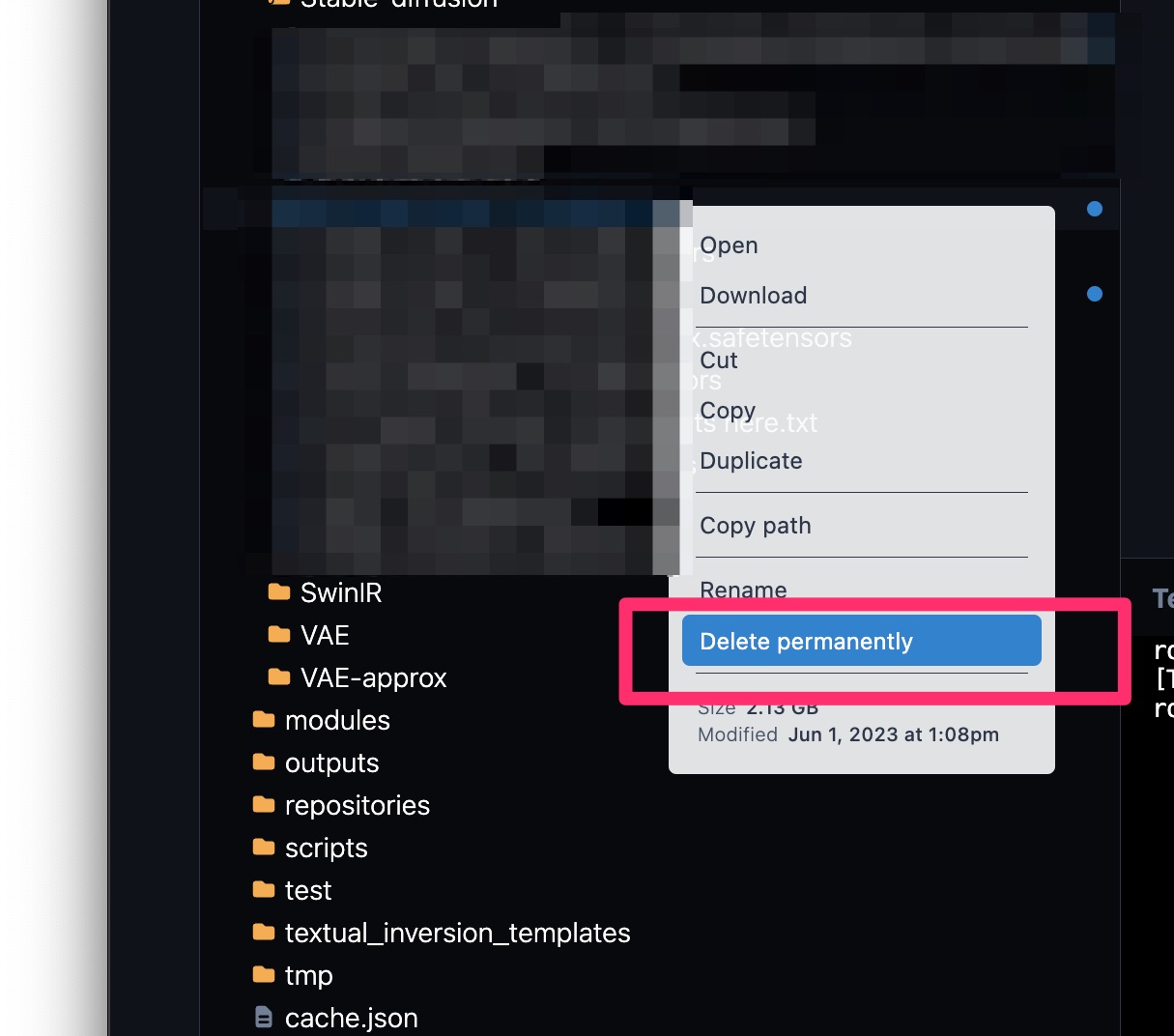
(Are you sure you want to permantly delete this?)
本当に消していいか?聞かれるので「Yes」を押すとファイルを削除できます。
ターミナルからファイルを削除する方法
メニューの上から5つ目が「ターミナル」です。
「ターミナル」はコマンドを入力して実行するツールで、使ったことがないと難しく見えるのがデメリットですが何度も繰り返していけば慣れます。
というか慣れるしかないので、ゆっくり順を追っていけば必ず実行できます。
「+」を押してターミナルを起動します。
画面右下にTerminalが起動します。
WEBUIからフォルダを開いて
消したいファイルを選択し「右クリックメニュー」を開きます。
「Copy path」を押してファイルがある場所をクリップボードへコピーしておきます。
アップロードしたけどアップに失敗したモデルを消す場合
ファイルを消すコマンドはrmです。rmの後に半角スペースを入れます。
下のようになります。
消したいファイルの場所はcopypathの内容を貼り付ければOKです。
Stable Diffusion向けのおすすめグラフィックボードは?
Stable Diffusion等画像生成のためには, メモリサイズ12GB以上のグラフィックボードが推奨されています。
画像生成は数撃ちゃ当たるで相当数を生成して当たりを見つける作業のため、一枚あたりの生成速度は速くしておくのがBEST!
GDDR6 12GB は値段が安定しているので、コストをあまりかけたくない人には都合の良いグラフィックボードです。

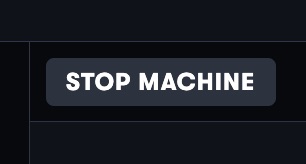
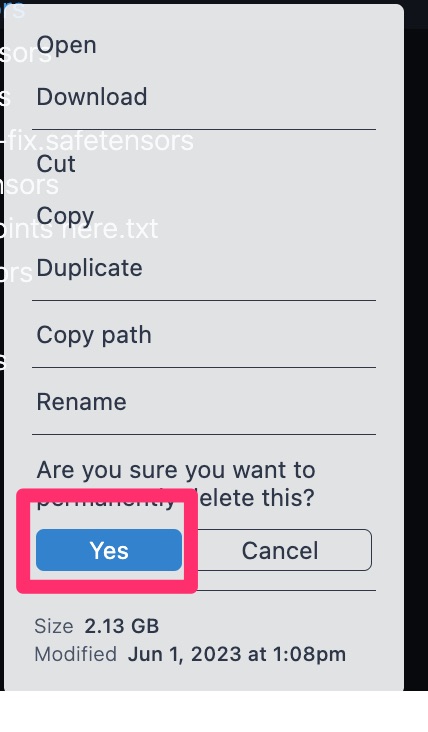
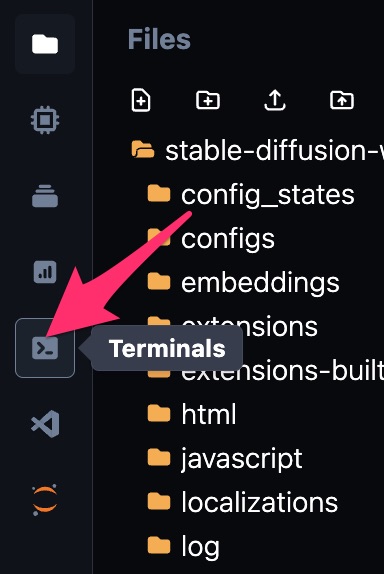
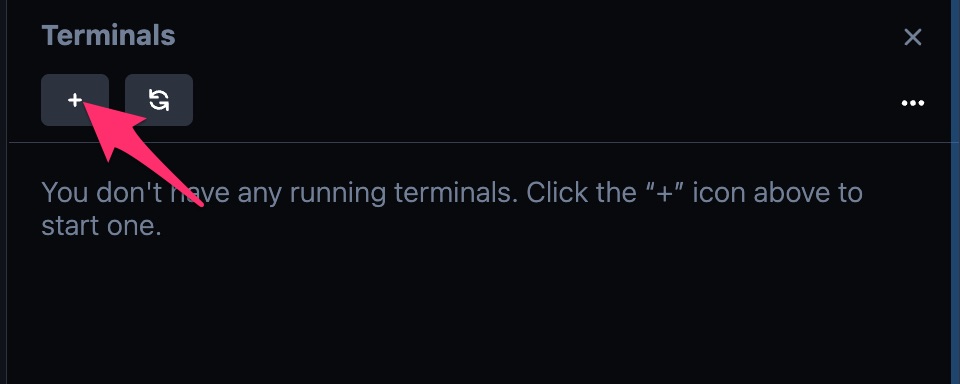
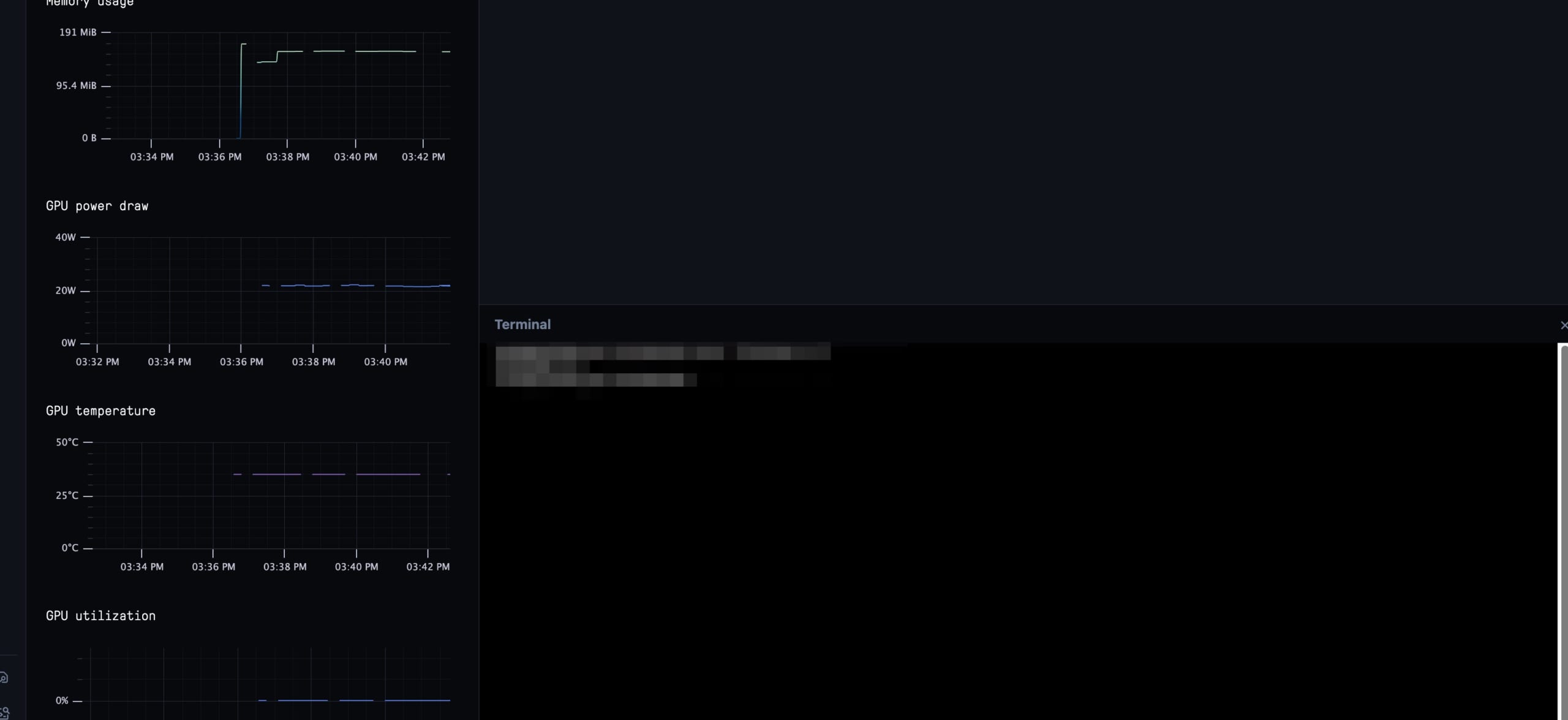

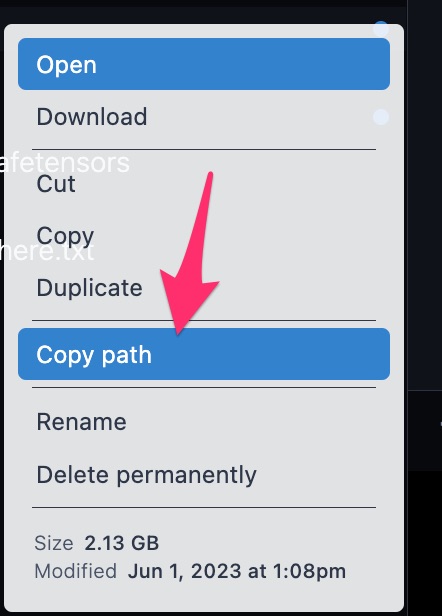



コメント